开启虚拟机出现报错:此主机支持 Intel VT-x,但 Intel VT-x 处于禁用状态
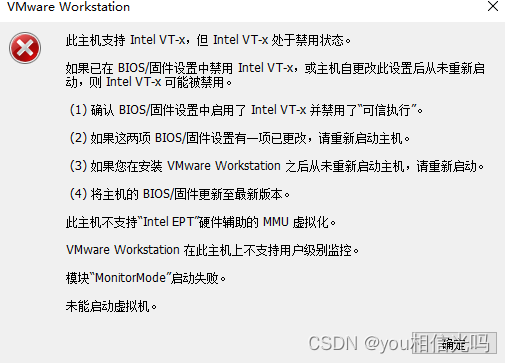
图文已经给出了教程 1 先确定是否开了虚拟化
打开任务管理器 性能

显示被禁用 进bios 打开
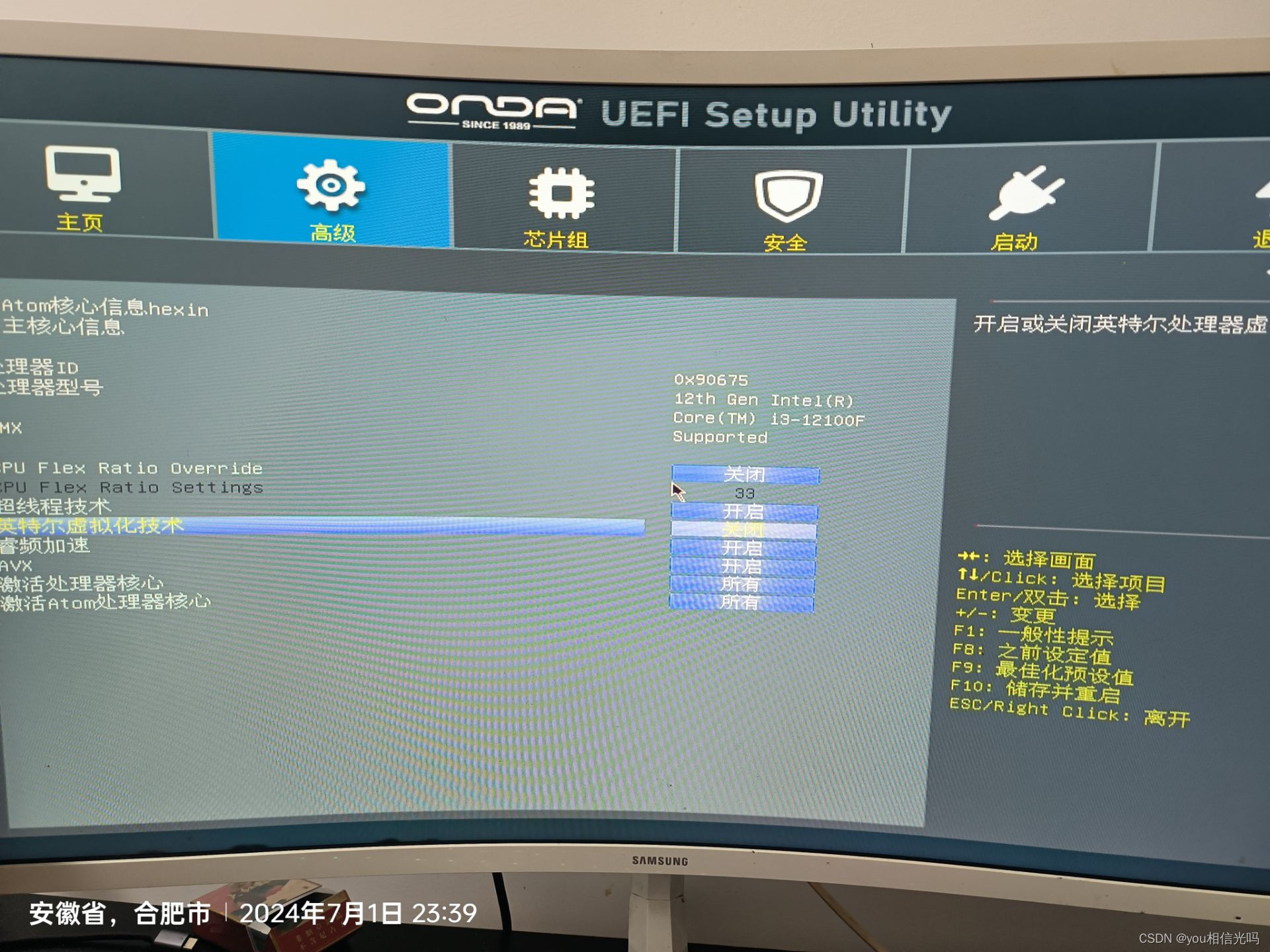

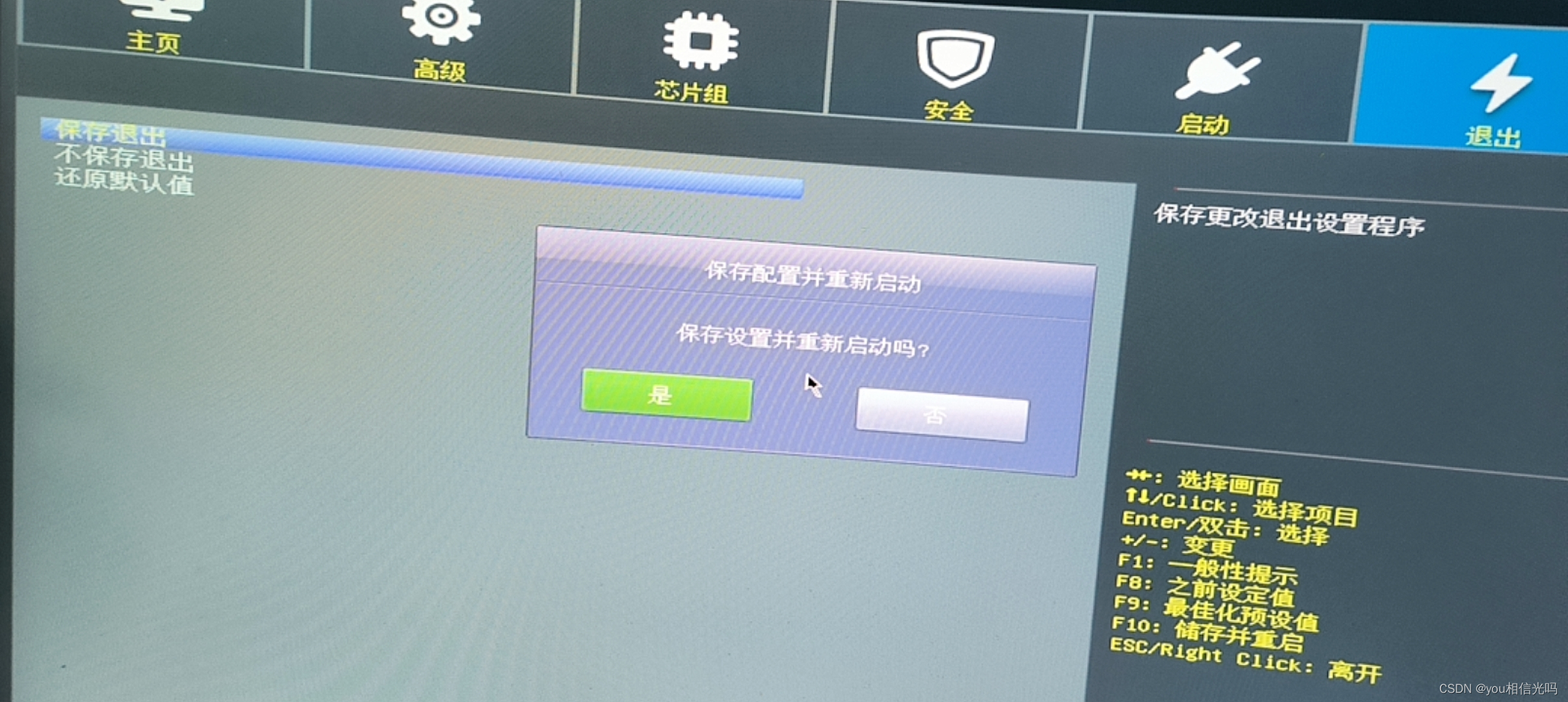
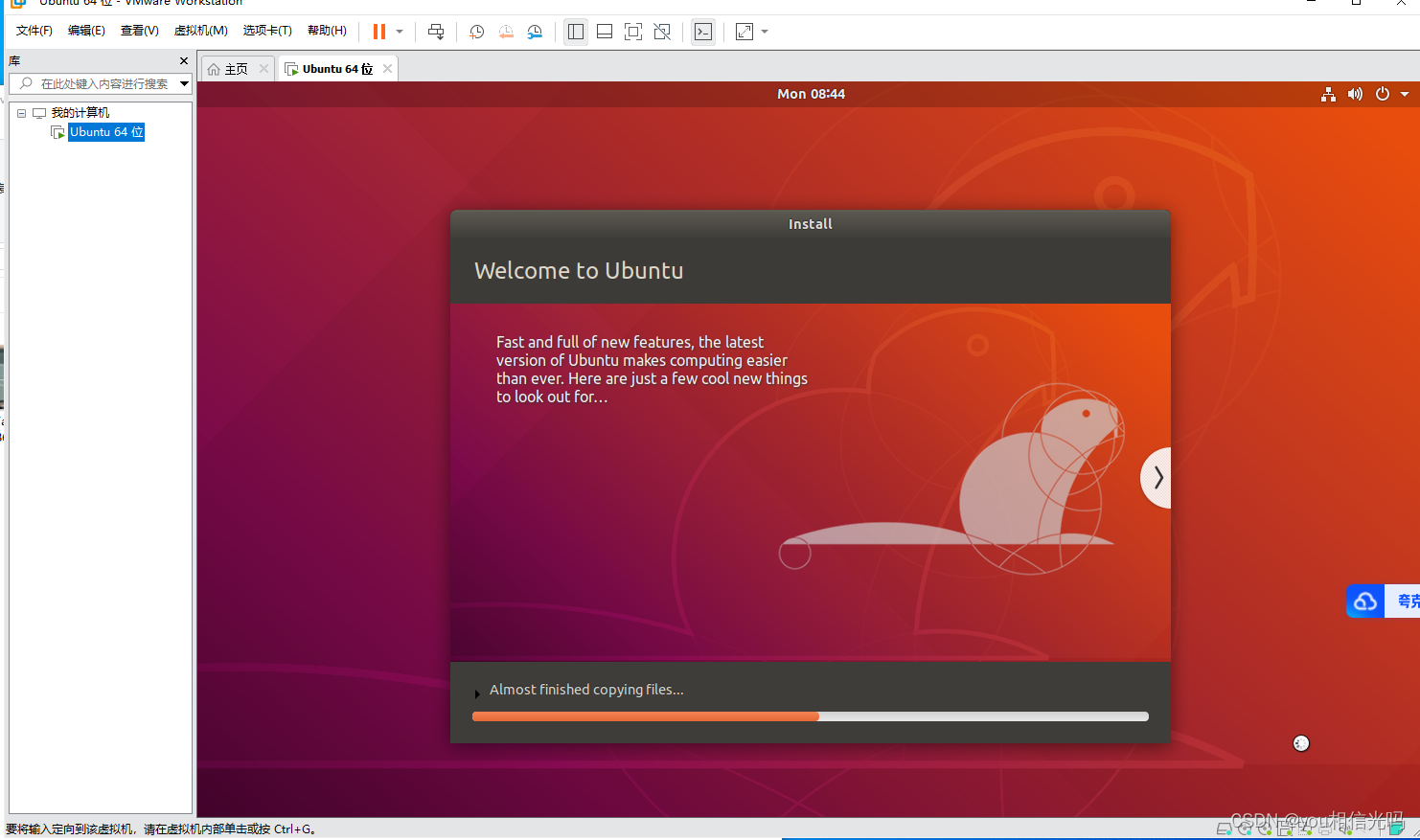
问题解决 请开始你在Linux世界的精彩
开启虚拟机出现报错:此主机支持 Intel VT-x,但 Intel VT-x 处于禁用状态
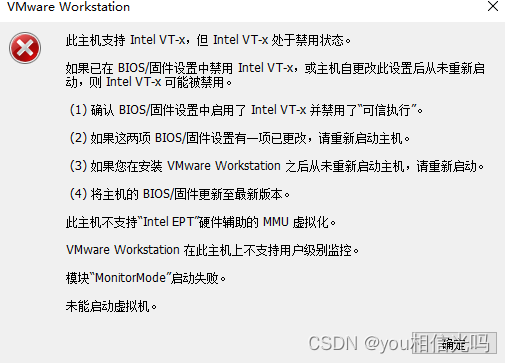
图文已经给出了教程 1 先确定是否开了虚拟化
打开任务管理器 性能

显示被禁用 进bios 打开
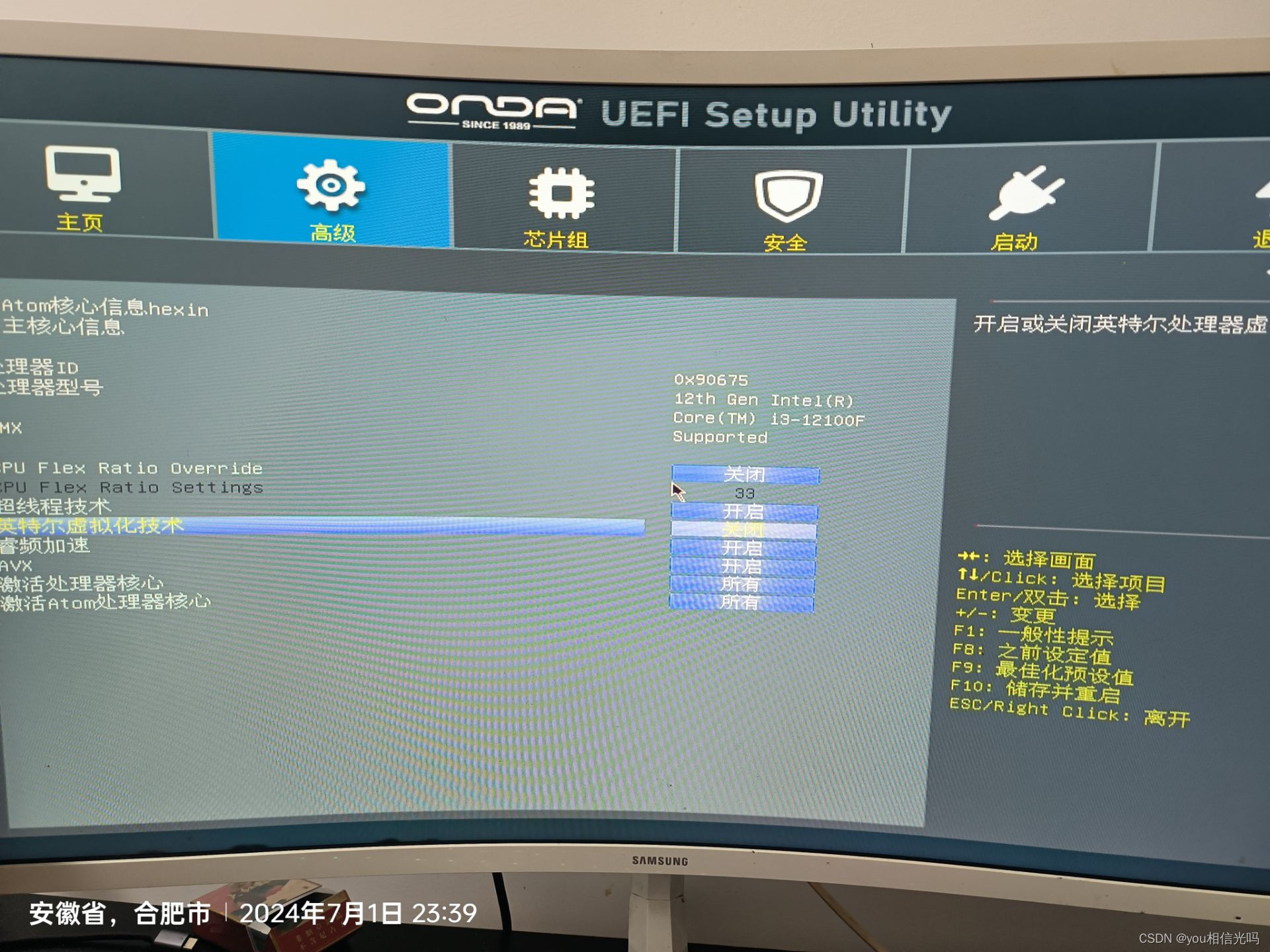

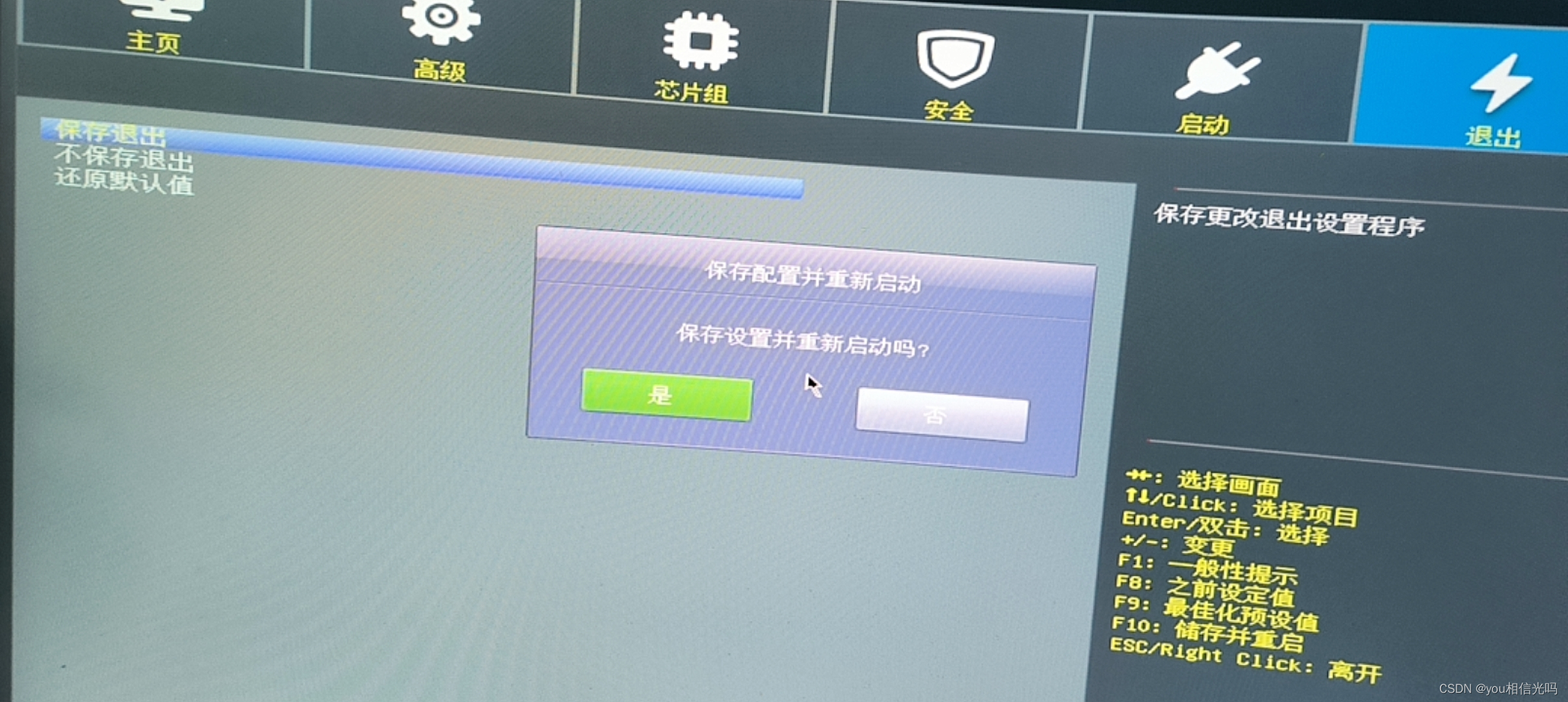
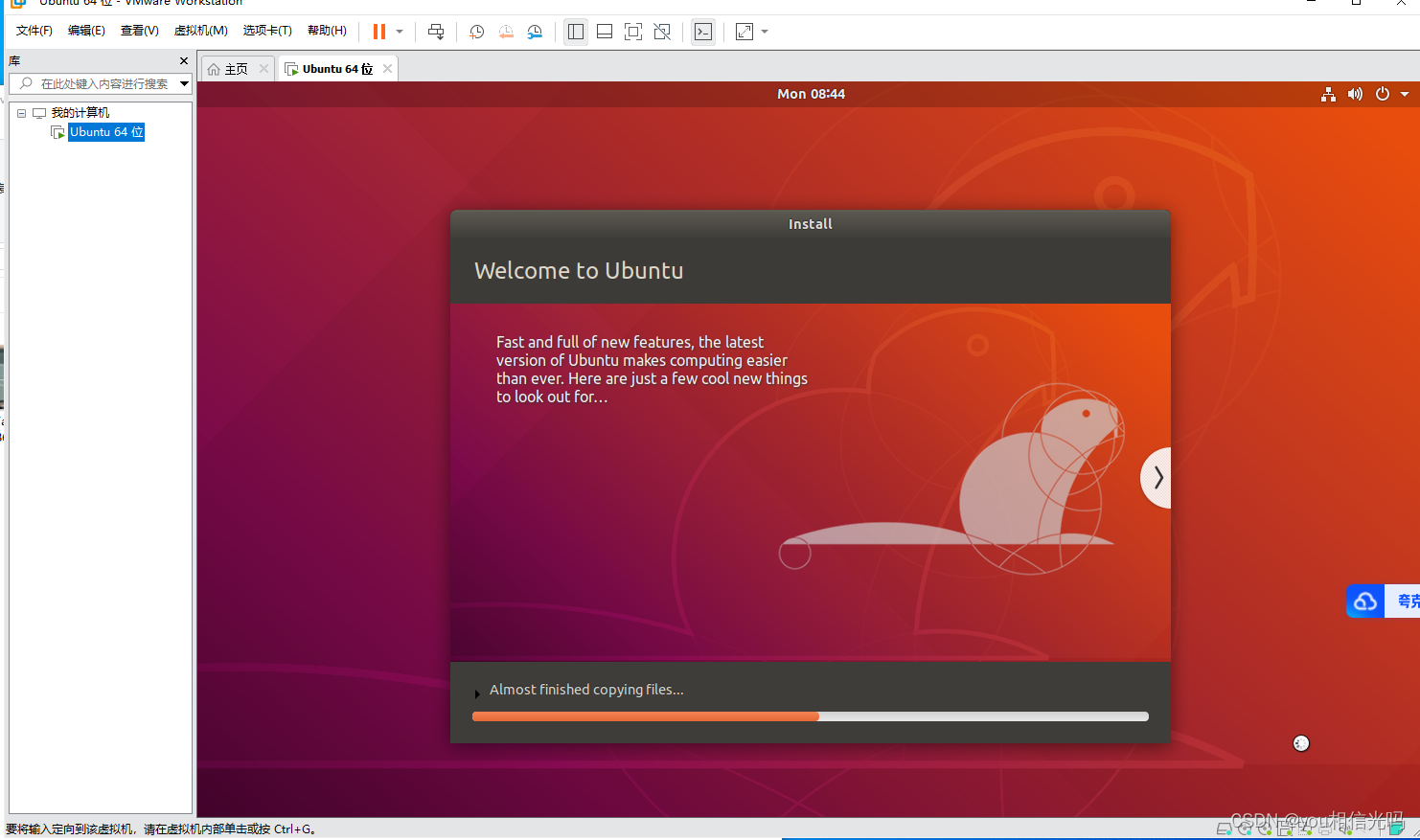
问题解决 请开始你在Linux世界的精彩
 265
265











 被折叠的 条评论
为什么被折叠?
被折叠的 条评论
为什么被折叠?


